| Palette perspective - Outil de Placage en perspective |
|
|
|
L’outil de placage permet de sélectionner la totalité d’une vue orthogonale et de l’insérer sur le dessin dans le plan de perspective courant. |
L’outil possède le mode de dessin par trois points ce qui permet de dessiner d’abord un des côtés du rectangle. C’est très utile lorsque vous constituez l’assemblage des faces d’un bâtiment.


Deux vues orthogonales
q Appuyez sur la touche Option puis sélectionnez l’outil de placage de perspective de la palette des outils de perspectives. La zone de dialogue suivante apparaît :
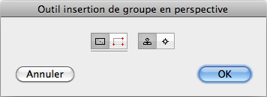
|
|
q Sélectionnez la méthode de dessin du rectangle, normale, ou par trois points. |
|
|
q Sélectionnez si vous devez insérer l’objet sélectionné par le tampon copieur ou le symbole courant. |
q Sélectionnez l’outil de placage en perspective de la palette d’outils de perspectives.
Si l’outil est configuré pour insérer les objets à l’aide du tampon copieur et que cet outil n’a aucun objet dans son presse-papiers privé, alors le pointeur de prélèvement sera affiché. Vous pouvez utiliser le pointeur de prélèvement pour sélectionner les objets du dessin et ainsi documenter le presse-papiers privé de l’outil tampon copieur. En un mot vous copiez l’objet dans le presse-papiers de l’outil.
q Cliquez et faites glisser sur le dessin pour dessiner un rectangle standard ou un rectangle par trois points.
Le rectangle est contraint proportionnellement aux dimensions de l’objet original. Appuyez la touche Majuscule pour supprimer cette contrainte.
q Appuyez sur la touche Option pour retourner la présentation.
Lorsque vous relâchez le bouton de la souris, les objets seront insérés sur le dessin selon l’orientation de la perspective sélectionnée.
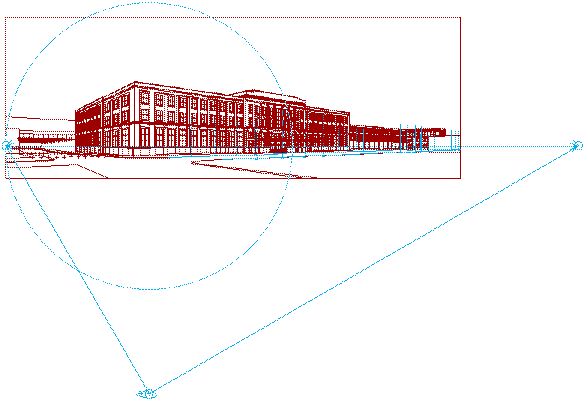
Voir Palette d’outils de perspectives
|
Copyright© Sequoia Aircraft | Accueil |